HEIC x RAW é a pergunta mais frequente na web porque ambos os formatos fornecem a melhor qualidade que você não veria em outros formatos. No entanto, esses formatos que contêm fotografia digital não são iguais, pois o HEIC é processado e o RAW não. Tecnicamente falando, há poucas informações coletadas para esses formatos, portanto, se você estiver interessado em saber mais sobre eles e converter o HEIC em um formato RAW, leia as informações detalhadas abaixo.
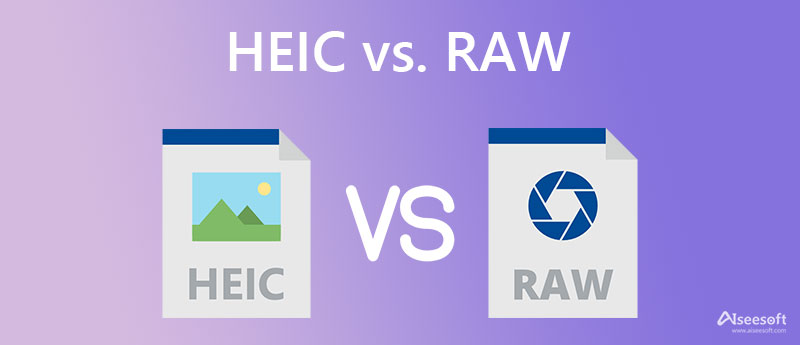
HEIC vs. RAW é um recipiente de imagem que armazena os melhores dados de cores digitais, fazendo com que as fotos pareçam realistas. Os fotógrafos profissionais preferem a extensão RAW em vez da HEIC, mas o que os faz escolher a extensão .raw? Isso significa que todo usuário deve selecionar o RAW sobre HEIC como uma extensão de imagem?
Vamos levar as informações para o próximo nível lendo as informações adicionadas na próxima parte para tornar tudo mais simples. Se você estiver interessado no tópico, prossiga para os pontos listados abaixo.
HEIC, High-Efficiency Image Container, usa a abordagem mais avançada para compactar as imagens sem perder a qualidade original. Este formato pode comprimir a imagem em 50% ou 70% menor do que JPEG e PNG. Como o formato é processado, quando você não terá a qualidade original da foto que tirou. Em contraste, o arquivo RAW usa o sensor da câmera e captura as imagens usando dados não compactados, o que permite ao fotógrafo e ao editor melhorar a aparência ao processá-lo manualmente. Como resultado, o tamanho do arquivo RAW é duas vezes maior que JPEG e PNG ou em outros formatos alternativos.
Agora que todos sabem que os arquivos RAW são arquivos não processados, você pode pensar que esse formato contém a melhor qualidade do que o HEIC. A resposta é um grande e gordo SIM. Como o arquivo não está compactado nem processado, você verá que as imagens RAW provavelmente capturam a imagem. Isso significa que você obterá a foto no ponto, sem compactação ou dados de cores manipulados pelo formato. Embora o HEIC forneça alta qualidade, o RAW ainda está no topo.
A Apple Inc. anunciou que o HEIC passaria a ser suportado em dispositivos Apple, por exemplo, iPhone, iPad, Mac, etc. Por esse motivo, os usuários têm dificuldade em abrir imagens na extensão .heic e nenhum editor de imagem oferece suporte ao HEIC. Embora o RAW seja suportado no Windows e no macOS, ele oferece a vantagem de escolher uma ampla seleção de editores de imagens que você pode encontrar no mercado.
Aiseesoft HEIC Converter é um poderoso conversor HEIC que você pode usar para converter arquivos HEIC em um formato padrão ou popular que é mais diminuto que o arquivo RAW. É uma solução conhecida para converter o arquivo HEIC no Windows e Mac, portanto, se você deseja baixar um conversor em sua área de trabalho, não há como errar ao escolher isso. Com ele, a transformação de vários arquivos HEIC em um novo formato é mais acessível e suportada neste software. Além disso, possui um processo de conversão ultrarrápido integrado para obter a saída final rapidamente. Portanto, se você deseja testar este conversor, siga as etapas indicadas.
100% seguro. Sem anúncios.
100% seguro. Sem anúncios.

Dicas: Se você deseja fazer upload de arquivos HEIC simultaneamente, pode arrastar e soltar na interface para que você não precise carregar os arquivos HEIC individualmente.

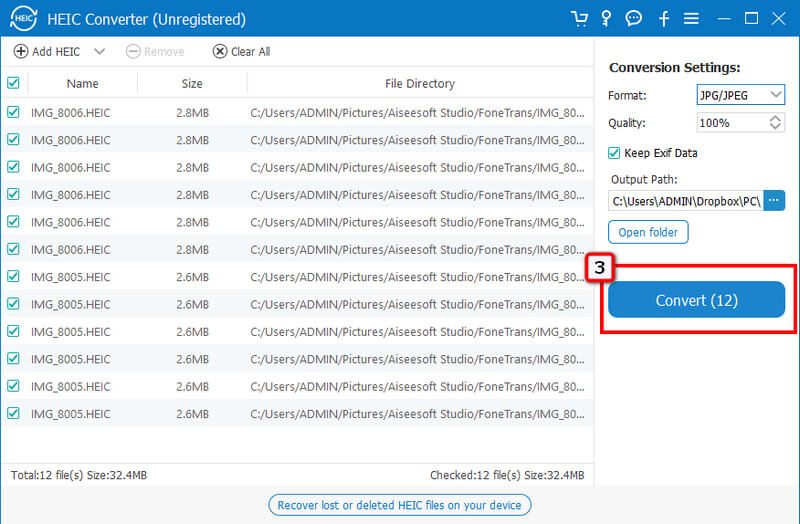
Shopping PDF permite converter HEIC em RAW sem reduzir a qualidade de entrada e saída da imagem original. Aqui, você pode fazer upload de imagens salvas em seu dispositivo, Google Drive ou Dropbox, ou adicionar o nome do link. Embora o conversor seja gratuito e acessível em seu navegador, há anúncios pop-up que aparecerão em sua tela que podem tornar sua experiência menos provável. Mas, se você quiser experimentar este conversor, pode começar seguindo as etapas que adicionamos.
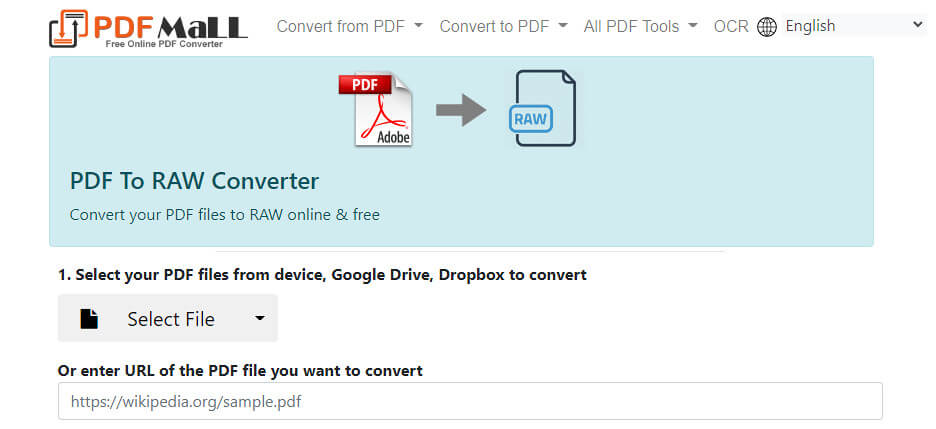
Converter 365 é outro aplicativo baseado na web que você pode acessar pela web sem baixar ou instalar software para converter HEIC em RAW. Tem a mesma função do primeiro conversor adicionado nesta parte. No entanto, a abordagem da GUI é melhor do que o PDF Mall e possui uma extensão do Chrome para que você não precise visitar a página oficial da web para converter. Um anúncio perturbador está aparecendo enquanto você está no site principal e se transformando. No entanto, este conversor oferece um profissional que você pode querer experimentar.

A conversão de HEIC para RAW o torna descompactado?
Depois de converter o HEIC em um RAW, ficará visível que o tamanho do arquivo aumentou porque o RAW não está usando um método de compactação. O melhor maneira de compactar fotos em RAW ou qualquer outra imagem é usando um compressor confiável que você pode encontrar na web ou baixar no seu dispositivo.
O que torna o RAW melhor para edição?
Como o RAW não é processado, você pode fazer alguns ajustes para melhorar a aparência da imagem processando-a manualmente, o que significa que todas as imagens nesse formato podem ser aprimoradas.
Por que não consigo abrir o arquivo HEIC no Windows?
O Windows não oferece suporte ao Windows, mesmo na versão atualizada, mas o Windows oferece suporte a uma extensão que você pode baixar na Microsoft Store. Seu nome é extensão HEIF. No entanto, há momentos em que essa extensão não funciona bem, o que significa que você precisará de um Visualizador HEIC para abrir o arquivo HEIC sem problemas.
Conclusão
Este artigo compartilha as informações necessárias e batalha HEIC vs. RAW para ajudá-lo a reconhecer qual formato é mais adequado para você. Você pode usar o HEIC para RAW conversores que adicionamos na Parte 3 sem baixar um conversor em seu dispositivo. Mas se você quiser tornar o arquivo HEIC em um formato compatível menor que RAW, você deve selecionar o Aiseesoft HEIC Converter.

O Video Converter Ultimate é um excelente conversor, editor e aprimorador de vídeo para converter, aprimorar e editar vídeos e músicas em 1000 formatos e muito mais.
100% seguro. Sem anúncios.
100% seguro. Sem anúncios.